“บุคคลนี้ไม่พร้อมใช้งานบน Messenger” หมายความว่าอย่างไร

เรียนรู้เกี่ยวกับสถานการณ์ที่คุณอาจได้รับข้อความ “บุคคลนี้ไม่พร้อมใช้งานบน Messenger” และวิธีการแก้ไขกับคำแนะนำที่มีประโยชน์สำหรับผู้ใช้งาน Messenger
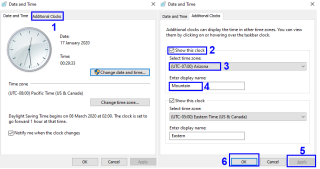
มีเขตเวลาที่แตกต่างกันทั่วโลก โดยมีสี่โซนในสหรัฐอเมริกา ได้แก่ แปซิฟิก ภูเขา ภาคกลาง และตะวันออก เป็นการยากที่จะจำความแตกต่างของเวลาระหว่างพวกเขาและคำนวณว่าเวลาใดที่อื่นในทันที เพื่อแก้ปัญหานี้ Microsoft ไม่ได้คิดค้นวิธีใดวิธีหนึ่งในการหาเวลาในภูมิภาคอื่นและแสดงนาฬิกาหลายตัวบนทาสก์บาร์ของ Windows 10 ก่อนที่ฉันจะรู้เรื่องนี้ ฉันเคยใช้เสิร์ชเอ็นจิ้นของ Google เพื่อค้นหาเวลาปัจจุบัน อย่างไรก็ตาม การเพิ่มนาฬิกาพิเศษให้กับทาสก์บาร์ของคุณจะทำงานได้หากพีซีของคุณไม่ได้เชื่อมต่อกับอินเทอร์เน็ต
สาเหตุบางประการที่คุณสามารถใช้คุณลักษณะ Windows 10 นี้ได้คือ:
ขั้นตอนในการแสดงนาฬิกาหลายตัวบนทาสก์บาร์ของ Windows 10
มุมขวาล่างของแถบงานแสดงเวลาตั้งแต่ Windows 95 โดยได้รับการอัปเดตด้วยการแสดงวันที่ตั้งแต่ Windows 7 แต่คุณรู้หรือไม่ว่าด้วยการคลิกเพียงครั้งเดียวบนส่วนนั้นของแถบงาน คุณจะเห็นเขตเวลาที่แตกต่างกัน เช่นกัน? ต่อไปนี้คือขั้นตอนในการแสดงนาฬิกาหลายนาฬิกาบนทาสก์บาร์ของ Windows 10:
ขั้นตอนที่ 1.พิมพ์ แผงควบคุม ในช่องค้นหาที่มุมล่างซ้ายของแถบงาน
ขั้นตอนที่ 2จากผลลัพธ์ที่แสดงในเมนูเริ่ม ให้คลิกที่แผงควบคุมเพื่อเปิด
ขั้นตอนที่ 3ค้นหาวันที่และเวลาและคลิกที่มัน
ขั้นตอนที่ 4หน้าต่างใหม่จะเปิดขึ้น แท็บแรกจะช่วยคุณในการเปลี่ยนวันที่และเวลาปัจจุบันของระบบของคุณ
ขั้นตอนที่ 5คลิกที่แท็บที่สองที่มีข้อความว่านาฬิกาเพิ่มเติม คุณจะได้รับตัวเลือกในการเพิ่มนาฬิกาเพิ่มเติมสองนาฬิกาในแถบงานของคุณ
ขั้นตอนที่ 6คุณจะต้องทำเครื่องหมายที่ช่องถัดจากแสดงนาฬิกานี้และเลือกเขตเวลาที่คุณต้องการให้แสดงเป็นนาฬิกาแรก จากนั้นป้อนชื่อที่แสดงเพื่อระบุเขตเวลาที่คุณเลือก
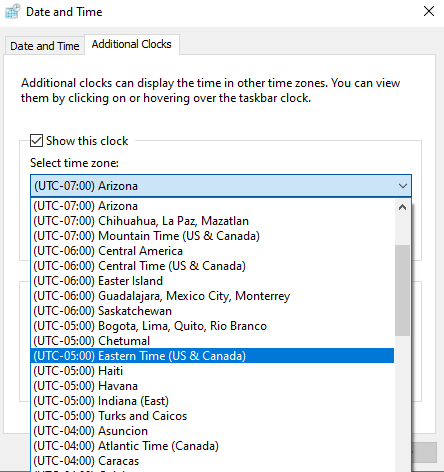
ขั้นตอนที่ 7ทำซ้ำขั้นตอนที่หกเพื่อเพิ่มนาฬิกาที่สองในลักษณะเดียวกัน
ขั้นตอนที่ 8คลิกที่ Apply ก่อนจากนั้นคลิกที่ OK และคุณจะสามารถแสดงนาฬิกาหลายเครื่องบนทาสก์บาร์ของ Windows 10
การเปลี่ยนแปลงจะมีผลทันที และคุณจะสามารถดูเขตเวลาที่แตกต่างกันสองเขตนอกเหนือจากเวลามาตรฐานของคุณ ในการตรวจสอบ ให้วางเมาส์ไว้เหนือส่วนด้านล่างขวาของแถบงานใกล้กับเวลาที่แสดงอยู่ในปัจจุบัน และคุณจะสามารถเห็นโซนเวลาที่แตกต่างกันทั้งสามแสดง อีกวิธีหนึ่ง คุณสามารถคลิกวันที่และเวลาบนแถบงานจากนั้นนาฬิกาใหม่จะแสดงอยู่เหนือปฏิทิน
ตัวอย่างเช่น เขตเวลาเริ่มต้นตั้งค่าบนคอมพิวเตอร์ของฉันใน PST และฉันได้เปิดใช้งาน MST และ EST บนคอมพิวเตอร์ของฉัน ด้วยวิธีนี้ ฉันมักจะเหลือบมองที่ Time Zone ก่อนที่จะโทรหาครอบครัวและเพื่อนๆ ที่อาศัยอยู่ทั่วสหรัฐอเมริกา
ขั้นตอนในการแสดงนาฬิกาหลายตัวในเมนูเริ่มของ Windows 10
อีกวิธีในการแสดงนาฬิกาหลายนาฬิกาในเมนูเริ่มของ Windows 10 คือการใช้แอปเริ่มต้นของนาฬิกาปลุกและนาฬิกาใน Windows 10 ซึ่งจะแสดงโซนเวลาที่แตกต่างกันเป็นไทล์บนเมนูเริ่มต้น ซึ่งสามารถดูได้โดยการกดปุ่ม Windows บนแป้นพิมพ์ของคุณ . ไม่มีการจำกัดจำนวนนาฬิกาที่คุณสามารถเพิ่มด้วยวิธีนี้
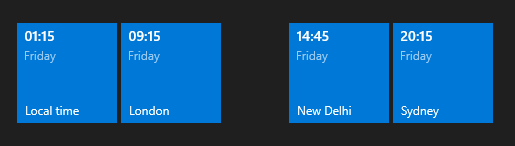
ฉันได้เพิ่มเมืองต่างๆ จาก 3 ทวีปที่แตกต่างกัน 3 แห่ง สังเกตว่าเมื่อผู้คนในลอนดอนกำลังจะเริ่มต้นวันใหม่ ผู้คนในซิดนีย์ได้สิ้นสุดวันของพวกเขาแล้วและกำลังออกไปงานปาร์ตี้ ขออภัย ขั้นตอนในการแสดงนาฬิกาหลายนาฬิกาในเมนูเริ่มต้นคือ:
ขั้นตอนที่ 1กดปุ่ม Windows และเริ่มพิมพ์ Alarms and Clock ทันที
ขั้นตอนที่ 2แอพที่เกี่ยวข้องจะปรากฏในผลการค้นหาบนเมนูเริ่ม
ขั้นตอนที่ 3คลิกที่Alarms & Clockจากผลการค้นหา
ขั้นตอนที่ 4เมื่อแอปเปิดขึ้น ให้คลิกที่แท็บที่สองที่มีข้อความว่านาฬิกา ส่วนนี้จะแสดงโซนเวลา วันที่ และตำแหน่งปัจจุบันของคุณไปยังตำแหน่งบนแผนที่โลก
ขั้นตอนที่ 5.คลิกขวาที่จุดระบุและเลือก “ปักหมุดเพื่อเริ่ม”
ขั้นตอนที่ 6ตอนนี้คลิกที่ไอคอน + ที่มุมล่างขวาของหน้าจอแอพ
ขั้นตอนที่ 7สิ่งนี้จะช่วยให้คุณเพิ่มตำแหน่งใหม่ได้ เขียนชื่อประเทศ รัฐ หรือเมือง จากนั้นระบบจะแสดงการค้นหาที่เกี่ยวข้องในเมนูแบบเลื่อนลง
ขั้นตอนที่ 8เลือกรายการที่คุณต้องการให้แสดงและจะปรากฏเป็นจุดระบุตำแหน่งที่สองบนแผนที่ในตำแหน่งทางภูมิศาสตร์ที่เกี่ยวข้อง
ขั้นตอนที่ 9คลิกขวาที่จุดระบุที่สองแล้วเลือก "ปักหมุดเพื่อเริ่ม"
ขั้นตอนที่ 10วิธีนี้ คุณสามารถเพิ่มสถานที่ได้มากเท่าที่คุณต้องการ และอย่าลืมเพิ่มแต่ละสถานที่ในเมนูเริ่มต้น
ขั้นตอนที่ 11กดปุ่ม Windows บนแป้นพิมพ์ และโซนเวลาต่างๆ ที่คุณเลือกไว้จะแสดงเป็นไทล์ต่างๆ
ค้นพบข้อเท็จจริงสนุกๆ ขณะพยายามแสดงนาฬิกาหลายนาฬิกาบนเดสก์ท็อปใน Windows 10
มันเป็น 24 นาทีที่ผ่านมาเที่ยงคืนในเสาร์วันในอาปีอาเกาะและในเวลาเดียวกันก็เป็น 36 นาทีก่อนเที่ยงคืนในตอนเย็นวันพฤหัสบดีที่ในปาโกปาโก นั่นคือความแตกต่าง25 ชั่วโมงโดยคำนึงถึงเขตเวลาและระยะทางจริงระหว่างสองเกาะในหน่วยกิโลเมตรคือ คุณจะไม่เชื่อสิ่งนี้และฉันก็เช่นกัน
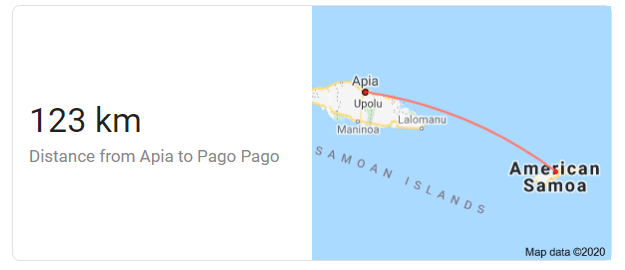
ขั้นตอนในการแสดงเวลาปัจจุบันของพื้นที่ใด ๆ ทันทีโดยใช้ Cortana
หากคุณต้องการทราบเวลาปัจจุบันของภูมิภาคใดๆ ในโลกทันทีโดยไม่ต้องตั้งค่านาฬิกาเพิ่มเติม คุณก็เพียงแค่พิมพ์คำวิเศษในกล่องค้นหาบนแถบงานของคุณ แล้ว Cortana ก็ยินดีที่จะแสดงให้คุณเห็น
คำวิเศษคือ "เวลาใน (สถานที่)" ตัวอย่างเช่น ฉันพิมพ์ Time in South Africa และผลลัพธ์แสดงอยู่ด้านล่าง:
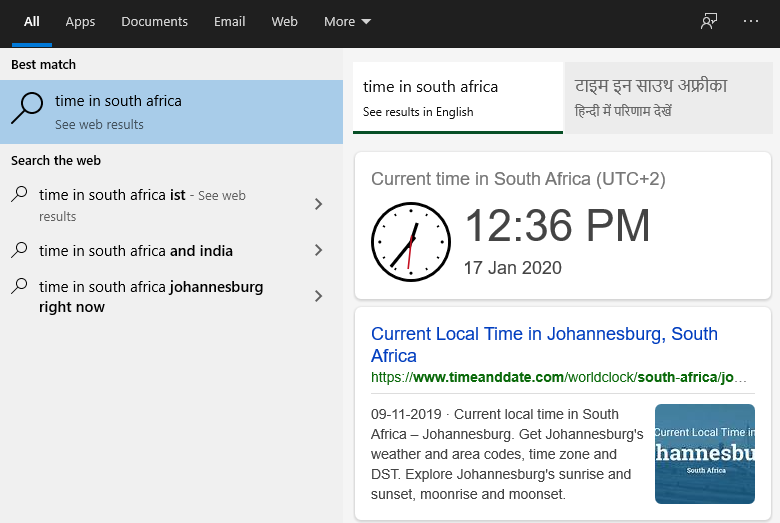
ความคิดของคุณที่จะแสดงนาฬิกาหลายตัวบนทาสก์บาร์ของ Windows 10
ซึ่งสรุปวิธีการต่างๆ ในการแสดงนาฬิกาหลายเครื่องในคอมพิวเตอร์Windows 10ของคุณโดยไม่ต้องติดตั้งซอฟต์แวร์ของบริษัทอื่น การเก็บนาฬิกาหลายเรือนจากโซนต่างๆ จะช่วยให้คุณจัดการชีวิตการทำงานและชีวิตส่วนตัวของคุณ หากคุณมีผู้ติดต่อที่อยู่ในเขตเวลาที่แตกต่างกันทั่วโลก สมัครสมาชิก Systweak Blogs และช่อง YouTube ของเราเพื่อรับคำแนะนำและเคล็ดลับที่น่าสนใจเช่นนี้
เรียนรู้เกี่ยวกับสถานการณ์ที่คุณอาจได้รับข้อความ “บุคคลนี้ไม่พร้อมใช้งานบน Messenger” และวิธีการแก้ไขกับคำแนะนำที่มีประโยชน์สำหรับผู้ใช้งาน Messenger
ต้องการเพิ่มหรือลบแอพออกจาก Secure Folder บนโทรศัพท์ Samsung Galaxy หรือไม่ นี่คือวิธีการทำและสิ่งที่เกิดขึ้นจากการทำเช่นนั้น
ไม่รู้วิธีปิดเสียงตัวเองในแอพ Zoom? ค้นหาคำตอบในโพสต์นี้ซึ่งเราจะบอกวิธีปิดเสียงและเปิดเสียงในแอป Zoom บน Android และ iPhone
รู้วิธีกู้คืนบัญชี Facebook ที่ถูกลบแม้หลังจาก 30 วัน อีกทั้งยังให้คำแนะนำในการเปิดใช้งานบัญชี Facebook ของคุณอีกครั้งหากคุณปิดใช้งาน
เรียนรู้วิธีแชร์เพลย์ลิสต์ Spotify ของคุณกับเพื่อน ๆ ผ่านหลายแพลตฟอร์ม อ่านบทความเพื่อหาเคล็ดลับที่มีประโยชน์
AR Zone เป็นแอพเนทีฟที่ช่วยให้ผู้ใช้ Samsung สนุกกับความจริงเสริม ประกอบด้วยฟีเจอร์มากมาย เช่น AR Emoji, AR Doodle และการวัดขนาด
คุณสามารถดูโปรไฟล์ Instagram ส่วนตัวได้โดยไม่ต้องมีการตรวจสอบโดยมนุษย์ เคล็ดลับและเครื่องมือที่เป็นประโยชน์สำหรับการเข้าถึงบัญชีส่วนตัวของ Instagram 2023
การ์ด TF คือการ์ดหน่วยความจำที่ใช้ในการจัดเก็บข้อมูล มีการเปรียบเทียบกับการ์ด SD ที่หลายคนสงสัยเกี่ยวกับความแตกต่างของทั้งสองประเภทนี้
สงสัยว่า Secure Folder บนโทรศัพท์ Samsung ของคุณอยู่ที่ไหน? ลองดูวิธีต่างๆ ในการเข้าถึง Secure Folder บนโทรศัพท์ Samsung Galaxy
การประชุมทางวิดีโอและการใช้ Zoom Breakout Rooms ถือเป็นวิธีการที่สร้างสรรค์สำหรับการประชุมและการทำงานร่วมกันที่มีประสิทธิภาพ.


![วิธีกู้คืนบัญชี Facebook ที่ถูกลบ [2021] วิธีกู้คืนบัญชี Facebook ที่ถูกลบ [2021]](https://cloudo3.com/resources4/images1/image-9184-1109092622398.png)





